Sådan sætter du Windows 11 -opdateringer på pause
Microsoft Windows 11 Helt / / August 30, 2021

Sidst opdateret den

Windows 11 opdateres automatisk i baggrunden. Du kan dog sætte opdateringer på pause i op til en uge. Sådan gør du.
Ligesom tidligere versioner søger Windows 11 automatisk efter opdateringer i baggrunden. Det vil derefter prøve at genstarte din pc på et tidspunkt, hvor du ikke bruger den uden for Aktive timer. Dette er en vigtig funktion for at blive ved med at køre for at holde dit system opdateret med sikkerhedsrettelser og nye funktioner. Men du skal muligvis sætte Windows 11 -opdateringer på pause et stykke tid, så du f.eks. Kan afslutte et projekt. Sådan gør du det.
Sæt Windows 11 -opdateringer på pause
For at begynde skal du klikke på Start knappen, og klik derefter på Indstillinger fra menuen. Alternativt kan du bruge tastaturgenvejen Windows -tast + I for at åbne Indstillinger direkte.
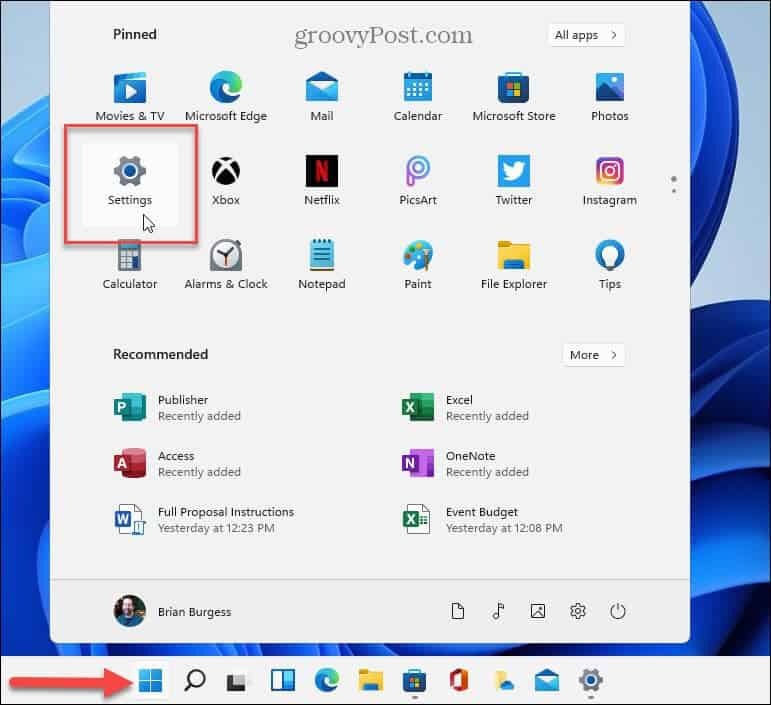
Når appen Indstillinger åbnes, skal du klikke på Windows opdatering nederst på listen til venstre.
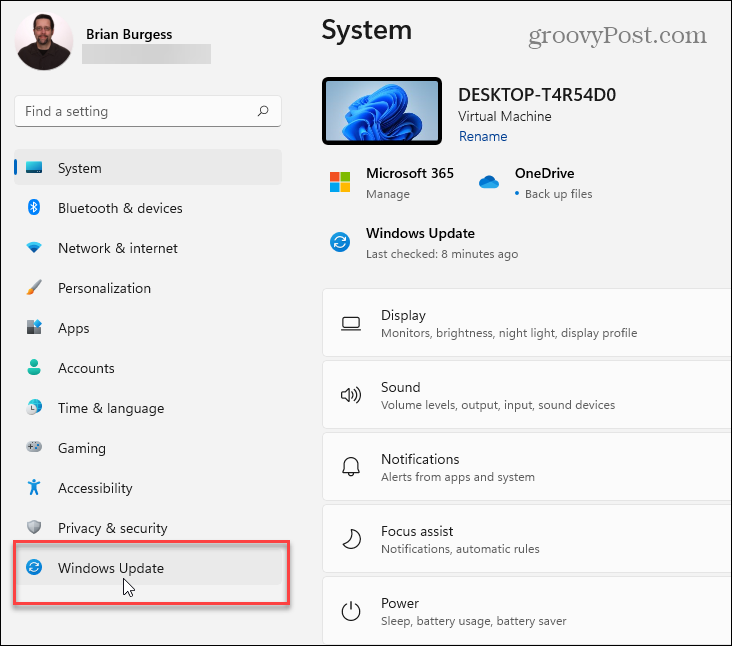
På den følgende side "Windows Update" skal du klikke på "Pause i 1 uge”-Knappen under afsnittet“ Flere muligheder ”.
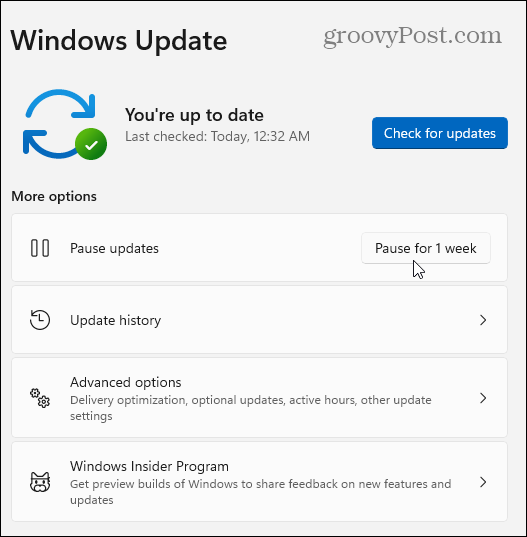
Når du har klikket på knappen, ser du følgende meddelelse, der fortæller dig, at opdateringer er sat på pause. Det viser datoen (en uge ud fra du klikker) for, hvornår automatiske opdateringer genoptages.
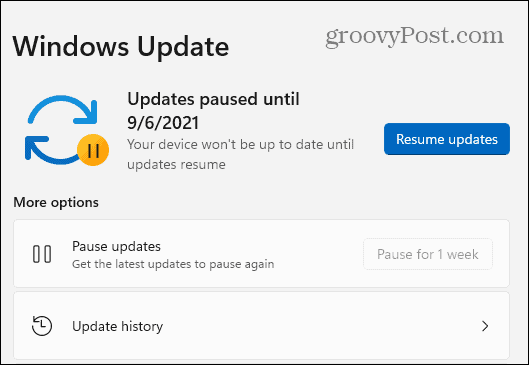
Gå til for at genoptage automatiske opdateringer Start> Indstillinger> Windows Update og klik på Genoptag opdateringer knap.
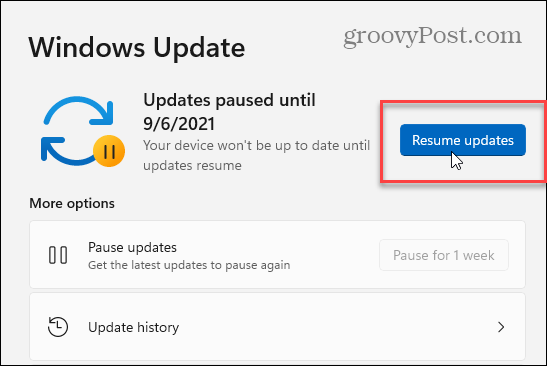
Når du genoptager opdateringer, vil Windows 11 kontrollere, om der er nye opdateringer, der blev tilgængelige, mens du havde sat den på pause. Hvis den finder nogen, kan du installere den med det samme ved at klikke på knappen "Installer" eller Download nu ". Navnet på knappen varierer baseret på den tilgængelige opdateringstype.
Og hvis der er en out-of-band-opdatering, der kommer op, eller du kan lide at holde styr på tingene, kan du manuelt kontrollere for opdateringer. Og hvis du ikke er på Windows 11 endnu, så tjek disse fire måder at deaktivere Windows 10 -opdateringer.
Mere om Windows 11
For mere om det nye operativsystem, tag et kig på hvordan ren installation af Windows 11. Eller, hvis du lige er begyndt med det, så tag et kig på hvordan flyt Start -knappen til venstre eller hvordan man bruger ny virtuel desktops -funktion.
Sådan ryddes Google Chrome -cache, cookies og browserhistorik
Chrome gør et fremragende stykke arbejde med at gemme din browserhistorik, cache og cookies for at optimere din browsers ydeevne online. Sådan gør hun ...
Prisoverensstemmelse i butikken: Sådan får du online-priser, mens du handler i butikken
At købe i butikken betyder ikke, at du skal betale højere priser. Takket være prisgarantier kan du få online rabatter, mens du handler i ...
Sådan giver du et Disney Plus -abonnement med et digitalt gavekort
Hvis du har nydt Disney Plus og vil dele det med andre, kan du her købe et Disney+ Gift -abonnement til ...
Din guide til deling af dokumenter i Google Docs, Sheets og Slides
Du kan nemt samarbejde med Googles webbaserede apps. Her er din guide til deling i Google Docs, Sheets og Slides med tilladelserne ...



